win11多屏任务栏设置方法[详细教程]
2022-02-23 19:31:49 作者:古都大同 文章来源:原创文章 阅读次数:447
win11多屏任务栏设置方法?下面是详细步骤:
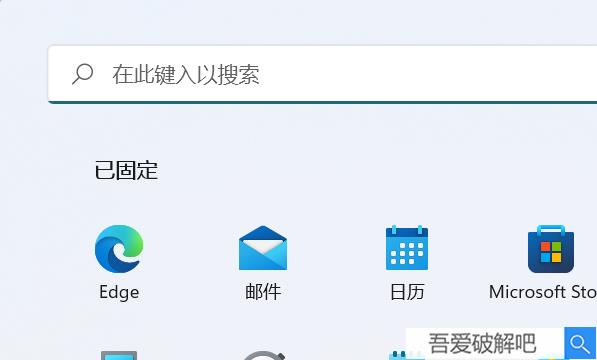
win11多屏任务栏设置方法详细步骤
步骤1:
单击任务栏中的“Windows徽标”开启开始菜单,点击设置进入
步骤2:
设置选项之中单击左边栏的“个性化”选项,然后点击右侧的任务栏
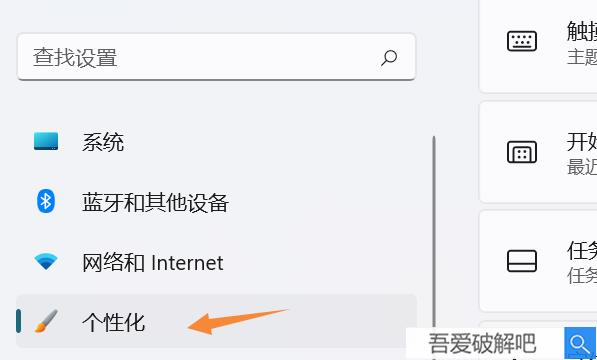
步骤3:
点击下面的任务栏行为选项卡进入
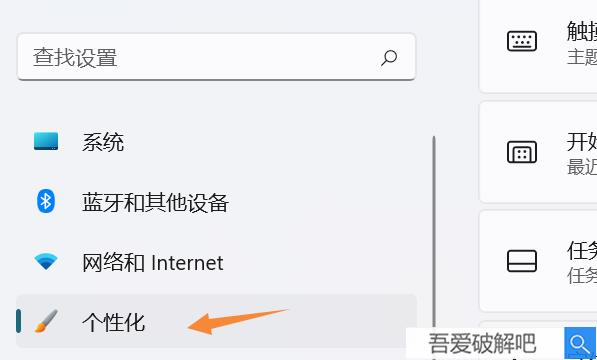
步骤4:
勾选“在所有显示器上显示任务栏”即可
2022-02-23 19:31:49 作者:古都大同 文章来源:原创文章 阅读次数:447
win11多屏任务栏设置方法?下面是详细步骤:
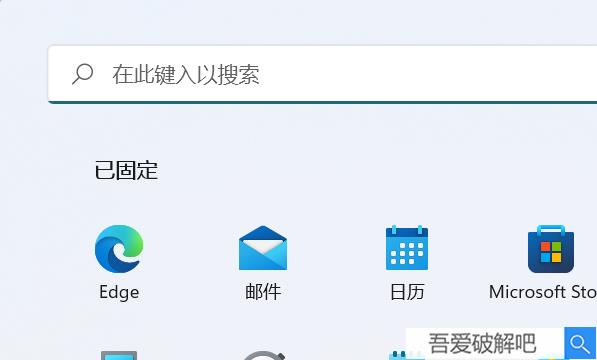
步骤1:
单击任务栏中的“Windows徽标”开启开始菜单,点击设置进入
步骤2:
设置选项之中单击左边栏的“个性化”选项,然后点击右侧的任务栏
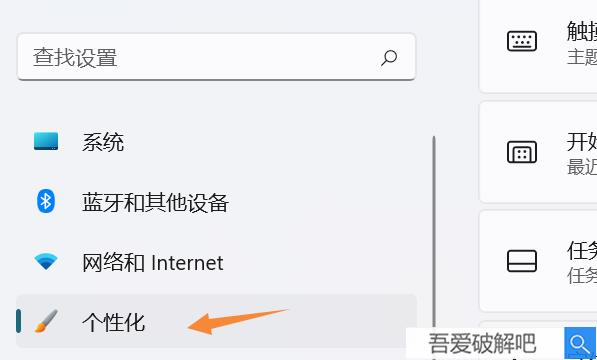
步骤3:
点击下面的任务栏行为选项卡进入
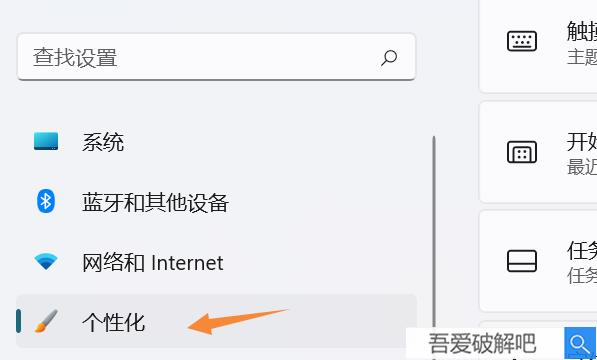
步骤4:
勾选“在所有显示器上显示任务栏”即可